许多用户在使用电脑的时候,发现开机时间非常的慢,其实这种情况是我们的电脑启动项太多了。那么怎么设置电脑的启动项呢?下面小编就带着大家一起来看看吧!
1、在“开始菜单“-“运行。..”(或者Win+R组合快捷键),在运行输入“msconfig”,点击“确定”。
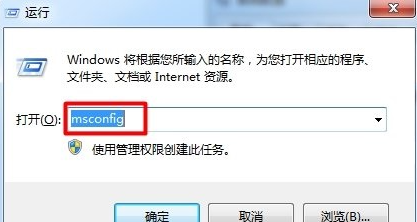
2、然后我们打开“系统配置”对话框。
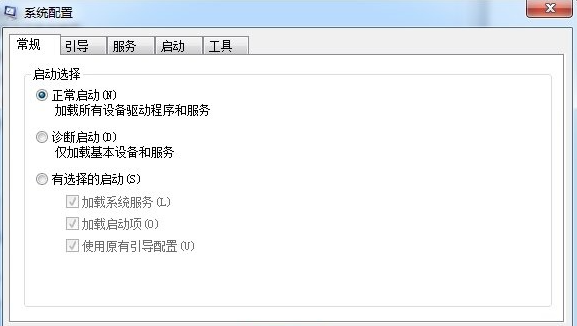
3、点击切换至“启动”选项卡。
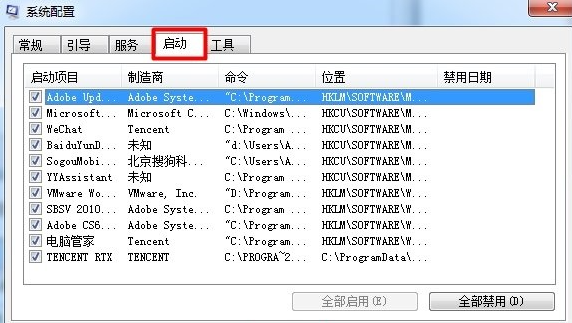
4、点击前面的小方框,选择要启动的项目。
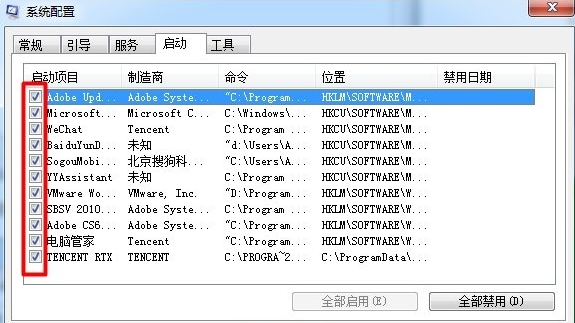
5、如果想全部启动或全部禁用,可以点击下面的“全部启动”或“全部禁用按钮”,如果某项不想选择,点击前面的小方框即可。
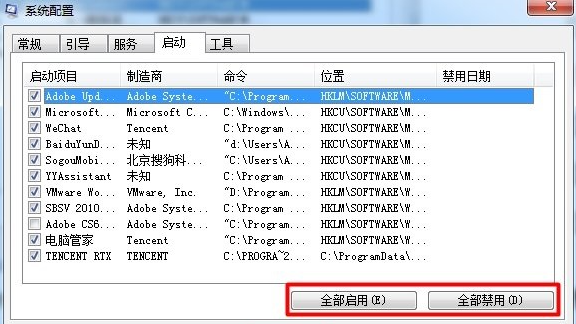
6、点击“确定”,完成启动项目修改。
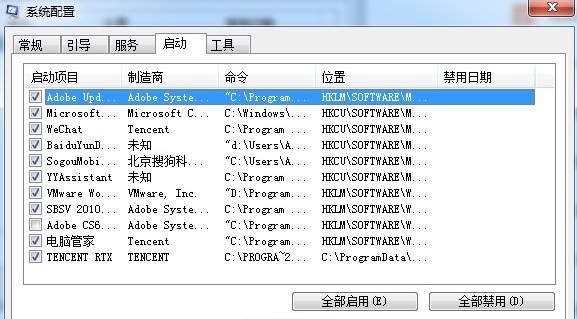
以上就是win7电脑开机设置启动项的操作步骤了,我们可以通过这个设置方法来提高我们的win7开机速度,赶紧去试试吧。
win7系统怎么设置开机启动项
方法/步骤
1.关闭或者最小化所有打开的窗口,回到桌面,然后在我的电脑图标上面点右键,之后在弹出的 菜单中选择“属性”
2.点击“属性”后,打开系统页面,默认显示当前系统的配置,操作系统等信息,选择左边列表中的“高级系统设置”菜单项
3.点击“高级系统设置”后,就打开“系统属性”对话框,并停留在“高级”选项卡上面,在这里可以设置系统的性能、配置等信息
4.在“系统属性”对话框中点击启动和故障恢复下面的“设置”按钮,就打开如下的设置对话框
5.点击默认操作系统下面的windows 7,就会打开所安装的系统列表,如果这里只安装了一个windows 系统,所以就只有一项,若是有多个windows系统,那么在这里选择要设置为默认启动的系统,然后点击右下方的“确定”,重新启动电脑,就可以看到默认启动系统已经改为设置的系统了
win7开机启动项在哪里设置
设置方法如下:
1、首先按下电脑的win+r键,打开系统的运行窗口,然后我们在里面输入msconfig,然后点击确定运行。
2、然后在打开的系统配置窗口中,我们切换到里面的启动项目,在里面就会看到当前系统启动项的设置了。
3、在里面我们将不需要的项目选中,然后点击禁用即可,最后点击确定保存,系统提示我们需要重新启动电脑才会生效,我们点击重新启动即可。
